Как да си направим отдалечен достъп до компютъра - потребителски прозорци подкрепа 7-XP

Отдалечен достъп до работния плот. какво е това и защо е необходимо? Вероятно имате повече от един път е бил в ситуация, в която няма как да настроите компютъра. Или свържете ново устройство: уеб камера, микрофон, слушалки, джойстик, и т.н. и компютърът ви не го види. Основното нещо е, че вие сте един-на-един с проблема, а този, който може да помогне, е в друг град.
Той е в тази ситуация и може да помогне на отдалечен достъп до компютъра. Можете да настроите компютъра си или да изтеглите специална програма, чрез които вашият приятел ще може дистанционно да помогне за решаването на проблемите си.
Дъщеря ми и аз наскоро също се сблъскват с подобен проблем. ни изпрати актуализация на програмата "AS SGM". Тази статистическа програма, които работят в него, той ще разбере какво е "хемороиди".
Той смята, че разработчиците са специално създадени актуализации с нови грешки, вместо коригирането възраст. Фактът, че почти всички актуализации напълно нокаутирам програмата. Но неговата последна актуализация "надмина" останалите.
И точно преди годишния доклад, през нощта, гледам, ние пак прати актуализацията на програмата (независимо дали това е погрешно!). Като цяло, след като инсталирате тази актуализация, всички наши компютри Те спряха да се свърже със сървъра.
Ако не беше годишни доклади, е вероятно, че ще бъде в състояние да се справят с този проблем бавно, но ние не са имали власт (ние нямаме ден със сървъра) или време. Аз трябваше да се свържете с нашия офис, което е далеч от нас - в друг град.
Създаване на отдалечен достъп до компютъра ви
Изтеглихме програмата от чудото, и да го стартирате. Тя стартира като инсталирате нищо не е задължително. И да го свалите няколко секунди.
Най-интересното е, че ние не трябва да изберете нещо. На нашия компютър отвори прозорец.

В Windows 7, трябва първо видите екран с молба да стартирате програмата.
Нашият помощник-що стартира в тази програма. Той отвори същия прозорец. Той попита какво ни самоличност. Казахме му, нашата ID - 19 608 539. Той влезе в линия номер на клиента / IP, и кликнали върху бутона Connect.

Тъй като ние имаме компютър с Windows 7, понякога той не може да получи достъп до определени папки, толкова дълго, тъй като не сме натиснете бутона Enable. С Windows XP няма такива проблеми.
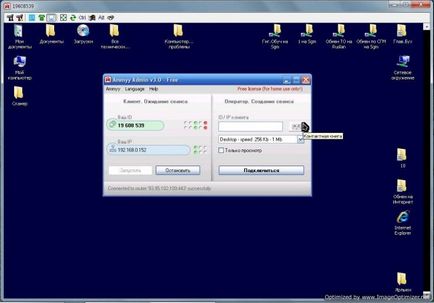
Това е толкова прост начин и можете да се свържете с друг компютър и да ви помогне да го създаде.
Този метод е много по-лесно, отколкото създаването на достъп до работния плот чрез Windows.
По същия начин можете да се свържете с друг компютър и домашната мрежа, ако сте прекалено мързеливи, за да се носят чехли, и стигна до друг компютър.
Опитайте го, отивам за него, и вие ще успеете!